Do You want to know how to add text to snapchat video from camera roll? Jos näin on, niin olet iloinen tietää, että olet täydellinen paikka! Snapchat itse tarjoaa ominaisuuden sisällyttää tekstiä snap. Tämä on erittäin tärkeää, koska tekstit tekevät snap paljon tunnistettavissa ja helppo ymmärtää. Nämä tekstit snaps auttaa myös kommunikoida muiden kanssa todella helposti.
tämä artikkeli opastaa useita tapoja, joilla voit lisätä tekstejä snapchat-videoihin. Muista lukea loppuun asti, koska minä myös tunnustaa sinulle useita vinkkejä ja temppuja, jotka auttavat sinua ymmärtämään muita näkökohtia ja ominaisuuksia Snapchat.
Osa 1. Kuinka lisätä kuvatekstejä Snapchat-videoihin
jos olet käyttänyt Snapchatia jonkin aikaa, sinun täytyy olla tietoinen Snapchatin ”Discover” – sisällöstä. Tämä osio sisältää pääasiassa videoita suurilta tuottajilta, kuten Buzzfeed, CNN, ja muut. Snapchat kuvatekstit on poltettava videoksi tai ladattava suoraan sisällön kehittäjien toimesta.
kuvateksteistä voi olla hyötyä informaatiovideoille, sillä niiden avulla huonokuuloiset ihmiset voivat helposti katsella ja ymmärtää sisältöä. Yksi tapa luoda suljettuja kuvatekstejä Snapchat-sovelluksessa on linkittää tämä video tekstitettyyn videoon YouTubesta tai mistä tahansa yli videon jakamisalustasta. Muuten voit myös avata kuvatekstin polttamalla kuvatekstit videoon ennen sen lataamista.

miten lisätä tekstiä Snapchatiin?
Snapchatissa voi lisätä tekstiä suoraan napsahdukseen vain muutamalla yksinkertaisella askeleella. Koska tämä tehdään suoraan sovelluksesta, siksi, tämä menetelmä on varsin tehokas ja vaatii vähemmän vaivaa. Alla olevat ohjeet kuvaavat, miten lisätä tekstiä videon snapchat:
-
Lataa ja asenna Snapchat laitteeseen. Kun lataus on onnistuneesti valmis, käynnistää sovelluksen. Ota snap napauttamalla ympyrän puolivälissä alareunassa näytön tai tallentaa videon painamalla ja pitämällä samaa vaihtoehtoa.
-
otettuaan snap, valitse’ T ’ vaihtoehto oikeassa yläkulmassa.
-
Kirjoita seuraavaksi haluttu teksti ja valitse myös kirjasintyyppi, jossa haluat tekstin näkyvän.
-
voit myös muuttaa tekstin väriä liikuttamalla väri-liukusäädintä oikealla.
-
kun olet valmis viimeistelemään tekstin, napauta mitä tahansa tekstiä-valikon ulkopuolella olevaa aluetta lisätäksesi tekstin snap-kenttään.
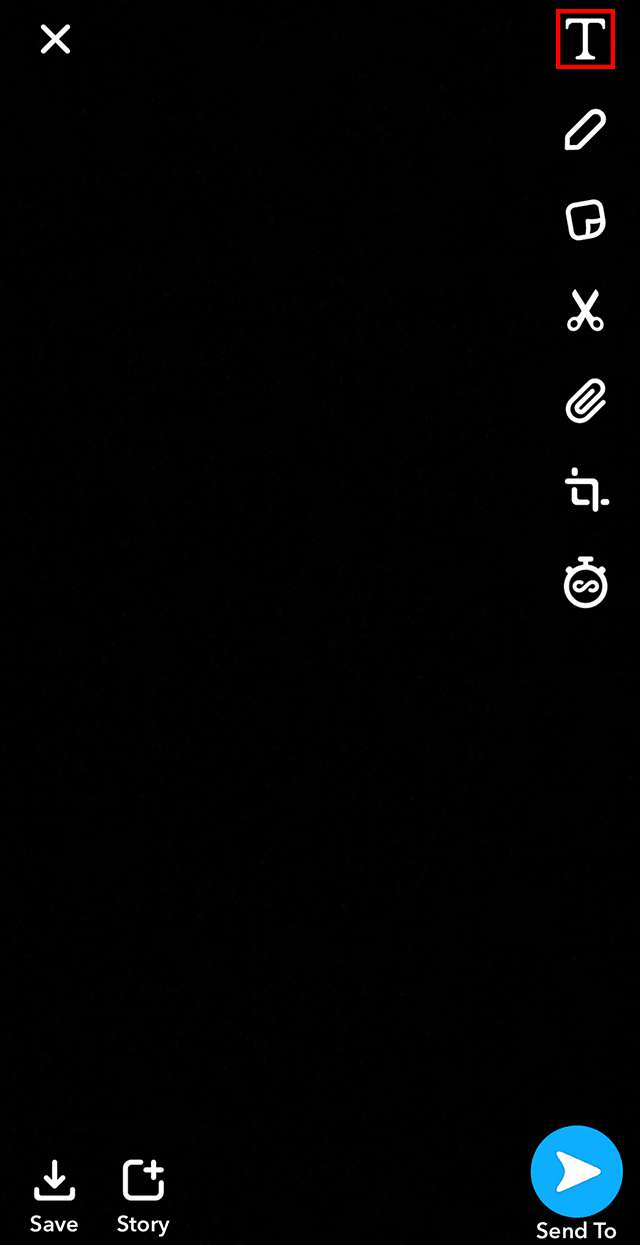
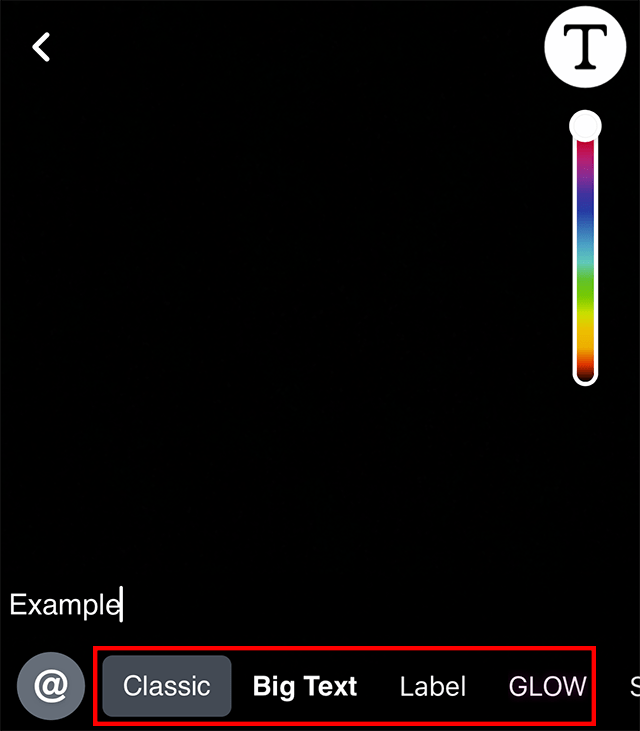
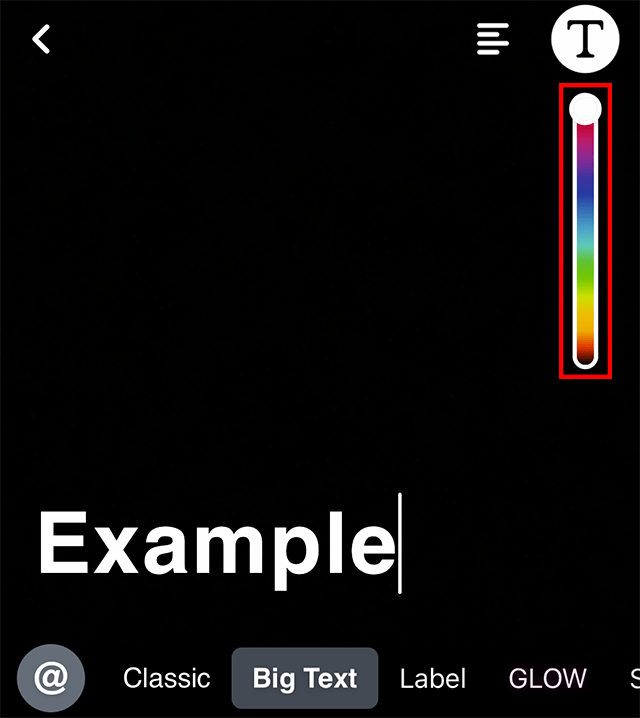
Lue myös: Rajaa Video Snapchatissa >>
kuinka lisätä tekstiä Snapchat-videoon Kameran rullasta
jos olet nauhoittanut videon etukäteen ja haluat tietää, miten lisätä tekstiä snapchat-videoon Kameran rullasta, niin tämä osio on sinua varten. Tässä tapauksessa, sinun pitäisi tuoda videon kameran rulla Snapchat ja sitten, lisätä haluamasi teksti. Koko prosessi näin on kuvattu alla:
-
käynnistää Snapchat ja valitse” kaksi puhelinta päällekkäisiä ” vaihtoehto keskipohjasta sivun.
-
Siirry ’Kameran rulla’ välilehti ja mahdollistaa Snapchat pääsy kameran rulla tarvittaessa.7
-
Valitse haluamasi kuva tai video ja paina ’Muokkaa’.
-
Seuraava, valitse’ T ’ vaihtoehto oikeasta yläkulmasta.
-
anna haluttu teksti ja valitse sille sopiva fontti.
-
lopuksi, kosketa mitä tahansa alueen ulkopuolella teksti-valikon lisätä tekstiä snap.
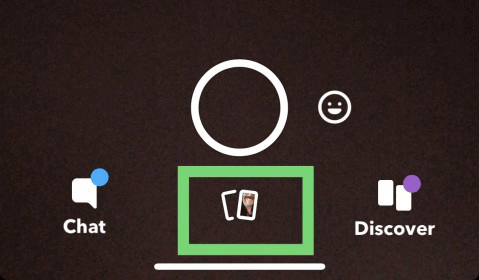
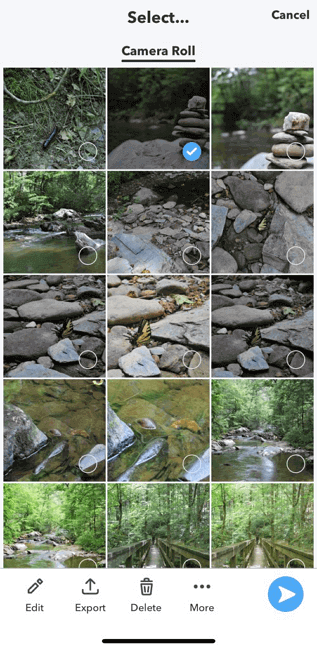
Lue myös: muokkaa TikTok-videoita tekstillä >>
Osa 2. Miten lainausmerkit laitetaan Snapchatiin?
Snapchat on ainutlaatuinen alusta, joka tarjoaa käyttäjille mahdollisuuden olla vuorovaikutuksessa ystäviensä kanssa monin tavoin. Yksi noista tavoista on tekstin lainaaminen snap-tarinoissasi ja videoissasi. Tämän ominaisuuden avulla voit vastata mihin tahansa ystäväsi viesteihin valokuvalla tai videolla, mikä tekee vuorovaikutuksesta ainutlaatuisemman kuin mikään muu sovellus. Mutta kysymys kuuluu, miten voimme käyttää tätä erityistä ominaisuutta? Vaiheet laittaa lainauksia Snapchat ovat seuraavat:
Vaihe 1: Ensimmäinen, avaa keskustelun Snapchat kenelle haluat lainata snap.
Vaihe 2: napauta nyt sitä viestiä, jota haluat lainata.
Vaihe 3: näytölle ilmestyy valikko. Valitse valikosta ”snap reply”.
Vaihe 4: Kun olet valinnut snap-vastauksen, Snapchat-kamera avautuu, ja tuo viesti ilmestyy näytölle kuin tarra. Ota kuva tai nauhoita video vastaukseksi viestiin. Voit myös siirtää viestin ympäri näyttöä säätää kuvan mukaan. Kun olet valmis, napauta näytön alareunassa lähetä.
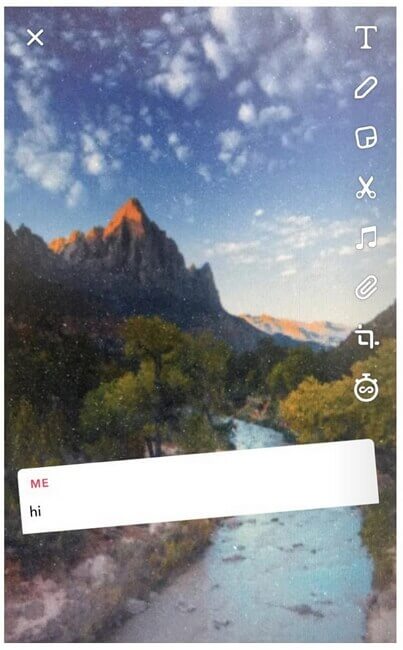
Osa 3. Hot FAQs muokkaamisesta Snapchat video
Tässä osiossa, me vastaamme joitakin kysymyksiä, jotka liittyvät siihen, miten lisätä tekstiä snapchat video kameran rulla. Muista lyhyesti käydä läpi kysymyksiä alla tehdä tämän prosessin selkeämpi sinulle.
1. Miten löytää tasapaino kuvatekstien ja Tekstitysten välillä hetkessä?
Snapchatissa on erityinen tasapaino kuvatekstien ja tekstitysten välillä, jotta katsojat eivät menetä kiinnostustaan sisältöön. Tämän tasapainon saavuttamiseksi on erittäin suositeltavaa tavoittaa organisaatio, joka muuttaa tallennetun äänen kuvateksteiksi ja tekstityksiksi.
Q2. Miksi en keskustelisi Snapchatissa?
tällä hetkellä pic conversation-ominaisuus on käytettävissä vain iOS-käyttäjille. Jos käytät Android-laitetta, et voi kiinnittää keskustelun Snapchat.
Q3. Kuinka kauan tekstiviesti pysyy Snapchatissa?
Snapchatin palvelimet on suunniteltu poistamaan automaattisesti kaikki tekstiviestit heti, kun molemmat Snapchatterit poistuvat keskustelusta. Voit kuitenkin muuttaa tätä keskusteluasetuksista ja asettaa poistoajan 24 tuntiin.
Q4. Mikä on suora Snapchat?
suora snap on snap otettu live ja lähetetään halutulle tilille käyttämällä sinistä kuvaketta oikeassa alakulmassa snap.
Q5. Mitä erilaiset Snap-värit tarkoittavat?
eri snap-värit edustavat erityyppisiä viestejä. Punainen edustaa snap ilman ääntä, violetti on wit audio, sininen on chat, ja harmaa tarkoittaa vireillä.
osa 4. Parempi tapa lisätä tekstiä Video-iMyFone Filme
kuten olet varmasti huomannut vielä, lisäämällä tekstiä Snapchat video on todella tärkeä ominaisuus. Vaikka aiemmin mainittu menetelmä voi olla hieman monimutkainen joillekin, sinun ei tarvitse huolehtia, koska olen saanut täydellinen vaihtoehtoinen menetelmä sinulle. Ehkä, sinun pitäisi kokeilla sopivaa videoeditointi ohjelmisto tähän tarkoitukseen.
iMyFone Filme on hämmästyttävä video editointi ohjelmisto, jonka avulla voit tehdä tämän vain muutaman yksinkertaisen askeleen. Se on helppokäyttöinen ja tekee tästä prosessista paljon yksinkertaisemman ja tehokkaan sinulle. Tässä, minä opastaa miten lisätä tekstiä snapchat video filme.
Filmin avulla voit lisätä videoita kolmella erillisellä ja ainutlaatuisella tavalla. Nämä tekstit voivat olla eri tarkoituksiin ja tämä opas näyttää, miten tarkalleen voit lisätä kunkin tekstejä kunkin. Tämän sanoi, ei tuhlata enää aikaa ja saada suoraan askel-askeleelta opas.
miten lisätä tekstiä videon iMyFone Filme
-
Ensinnäkin, sinun täytyy ladata ja asentaa uusin versio iMyFone Filme tietokoneeseen tai kannettavaan tietokoneeseen.
-
Tuo video, jonka päälle haluat lisätä haluamasi tekstin. Tätä varten, valitse ’Tuo media täällä ja soveltaa sitä useisiin projekteihin’ vaihtoehto. Selaa ja valitse videotiedosto, jonka haluat tuoda.
-
viet hiiren yli tuodun videon ja valitse ’ + ’ vaihtoehto sisällyttää se aikajanalla.
-
Seuraava, valitse’ T ’ vaihtoehto ylävalikosta bar syöttää tekstin tyyli välilehti. Valitse, haluatko lisätä otsikon, Alimmaiset tekstitykset vai lopettaa tekstitykset. Valitse tekstin fontti, että tarvitset ja kosketa ’ + ’ vaihtoehto tai hiiren kakkospainikkeella sitä ja valitse ’Käytä’ tuoda se.
-
voit muokata tekstiä kaksoisnapauttamalla tekstikehystä aikajanasta avataksesi tekstinmuokkauspaneelin. Tässä, voit määritellä koko sekä fontti tekstin. Sinun täytyy myös syöttää teksti, jonka haluat näyttää. Paina ” OK ” kerran tehty.
-
kun teksti on lisätty, sinun täytyy viimeistellä muutokset viemällä muokattu video. Tätä varten, mene ’ viedä ’ylhäältä-valikosta ja valitse’Vie Video’. Anna tarvittavat tiedot, kuten tiedoston nimi, määränpää, kapasiteetti, ja enemmän, ja osuma ’vienti’.
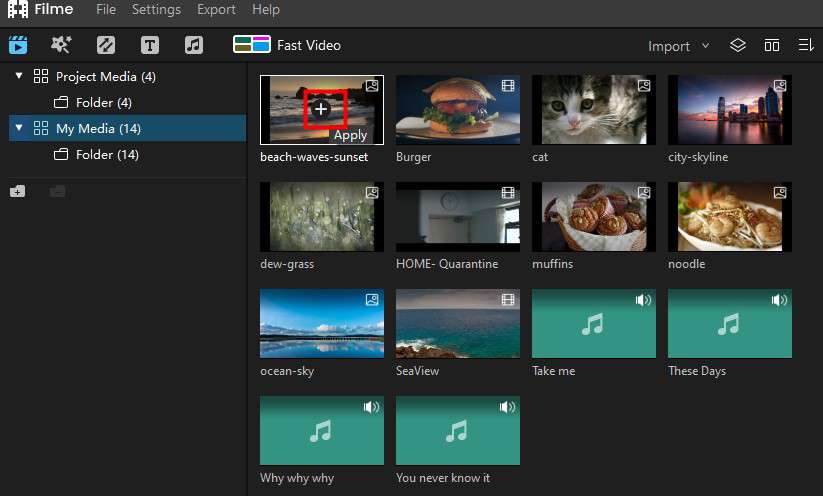
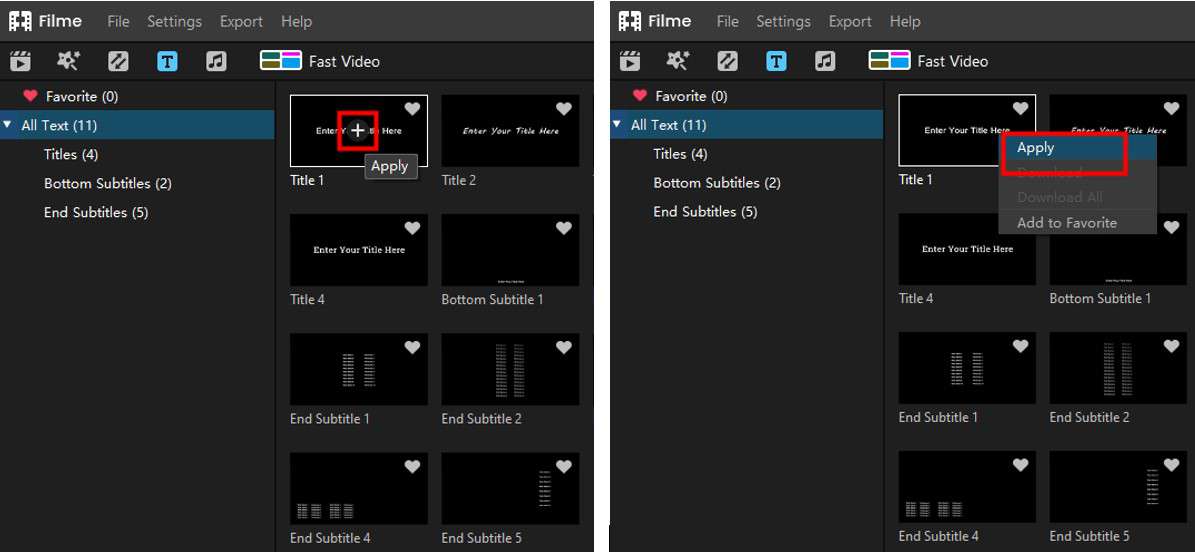
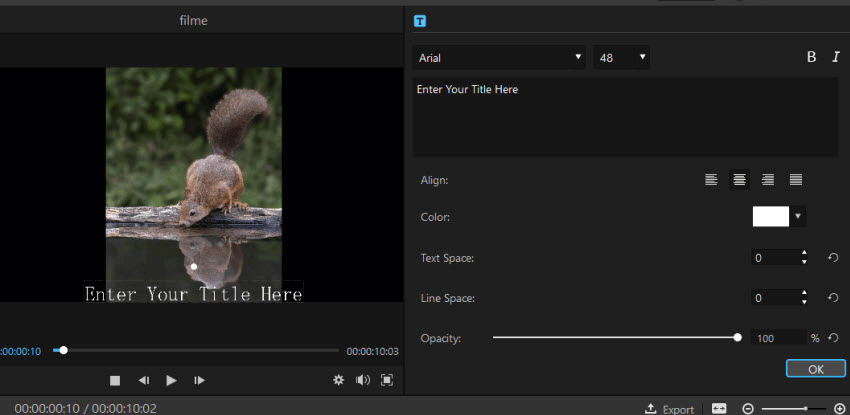
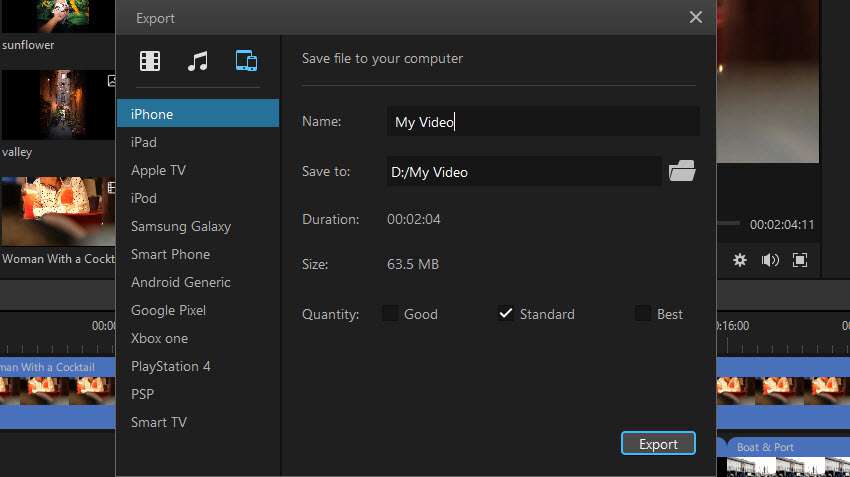
tutustu video nähdä, miten käyttää Filme lisätä tekstiä videon Snapchat:
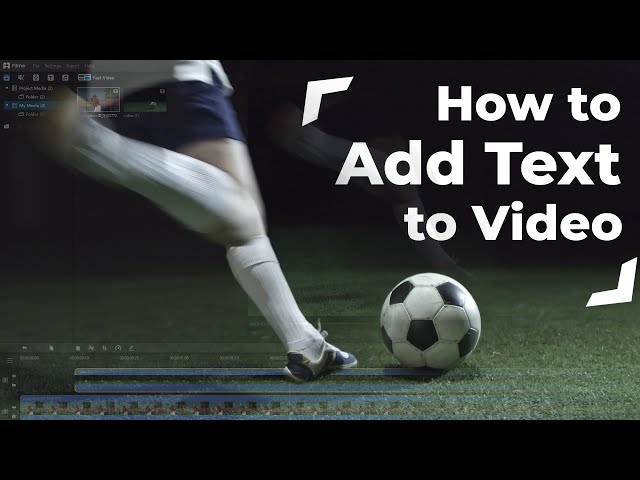
Tärkeimmät ominaisuudet Filme
nyt kun osaat tehdä tekstin liikkua Snapchat video iMyFone Filme, on tärkeää, että ymmärrät joitakin muita tapoja, että Filme voi tulla hyödyllinen sinulle. Alla on joitakin merkittävimpiä ominaisuuksia Filme.
-
Filme voit suorittaa useimmat perus video editointi tehtäviä helposti vain muutamassa sekunnissa. Voit rajata, kiertää, leikata, muuttaa kokoa, ja hidastaa videon Filme.
-
jos haluat perustaa täydellisen videon pienellä vaivalla, sitten Filmen Pikatila varmasti miellyttää sinua. Tämän ominaisuuden, Filme luo automaattisesti hämmästyttävä diaesitys valitsemasi kuvat ja leikkeet.
-
Filme on erikoistunut erikoistehosteisiin. Voit kaunistaa videon avulla klassisia suodattimia ja mielenkiintoisia animaatioita.
-
Filme voit siirtyä yhdestä videoleikkeestä toiseen hyvin luonnollisella tavalla. Voit valita useita siirtymävaiheen vaikutuksia ja käyttää yksi, joka tuntuu houkutteleva sinulle.

Hanki 1 kuukauden ilmainen lisenssi nyt
johtopäätös
yhteenvetona, tekstien merkitys Snapchat-videoissa on melko selvä niille, jotka kommunikoivat Snapchatin kanssa melko säännöllisesti. Minun henkilökohtainen mielipide, paras mahdollinen tapa saavuttaa tämä on avulla hyvä video editointi ohjelmisto, kuten Filme.